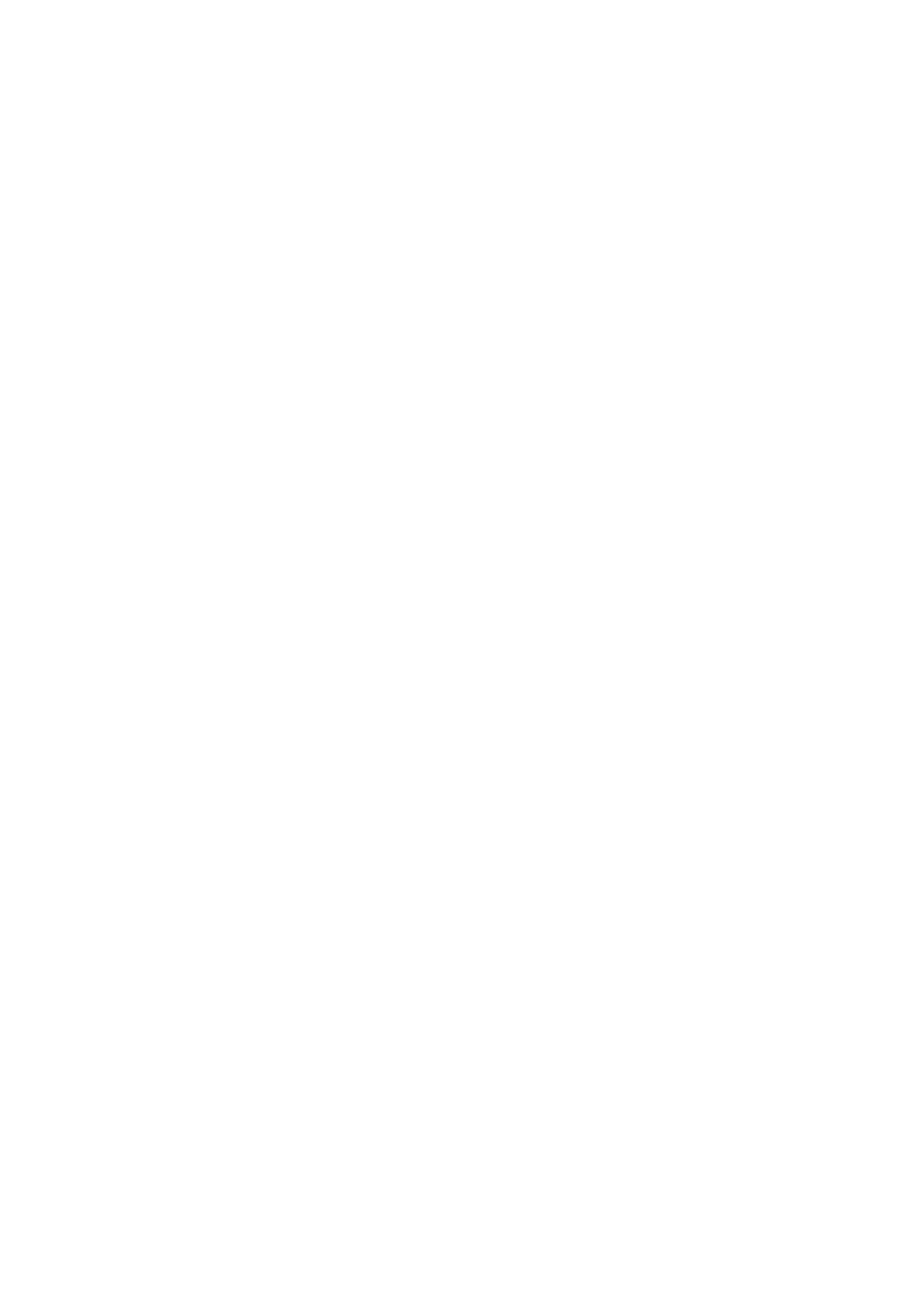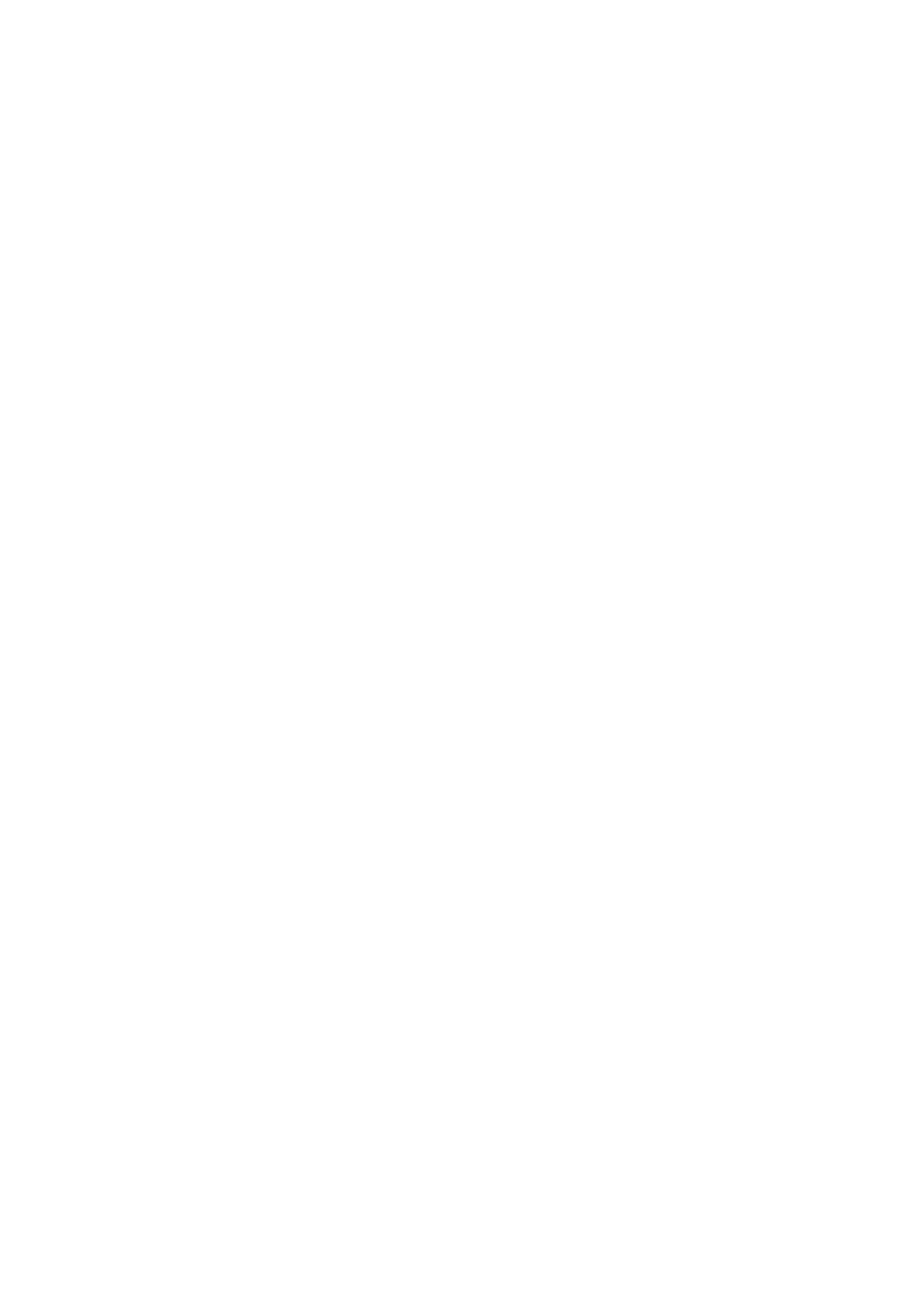
物理的仕様........................................................................................................................................................................... 41
環境........................................................................................................................................................................................41
章 10: ThinOS での Wyse 5070 シンクライアントの設定.....................................................................42
はじめに...............................................................................................................................................................................42
First Boot(最初の起動) ウィザードを使用した ThinOS の設定........................................................................... 42
Wyse ThinOS を実行している Wyse 5070 Thin Client へのログオン.......................................................................44
ローカル設定メニュー...................................................................................................................................................... 45
キーボードの設定......................................................................................................................................................... 45
マウスの設定................................................................................................................................................................ 46
ディスプレイセットアップの設定...........................................................................................................................46
LPD の設定.....................................................................................................................................................................47
プリンタ設定項目の設定..................................................................................................................................................47
ポートの設定................................................................................................................................................................. 47
LPD の設定.................................................................................................................................................................... 48
SMB の設定................................................................................................................................................................... 49
プリンタのセットアップオプションの使用.......................................................................................................... 49
章 11: ThinLinux での Wyse 5070 シンクライアント........................................................................... 50
はじめに.............................................................................................................................................................................. 50
ThinLinux を実行している Wyse 5070 Thin Client へのログオン............................................................................. 50
Wyse ThinLinux での周辺機器設定項目の設定............................................................................................................ 50
Dell Wyse ThinLinux でのディスプレイの設定....................................................................................................... 50
キーボードの環境設定..................................................................................................................................................51
ディスプレイのカスタマイズ................................................................................................................................... 52
マウスの環境設定........................................................................................................................................................53
プリンタの設定............................................................................................................................................................ 54
章 12: Windows 10 IoT Enterprise の Wyse 5070 シンクライアント..................................................... 56
はじめに.............................................................................................................................................................................. 56
シンクライアントを設定する前に.................................................................................................................................56
自動および手動ログイン................................................................................................................................................. 56
自動ログオンの有効化................................................................................................................................................57
キーボードと地域の設定...................................................................................................................................................57
デバイスとプリンタ..........................................................................................................................................................58
プリンタの追加............................................................................................................................................................ 58
マルチモニターディスプレイの設定....................................................................................................................... 58
章 13: BIOS の概要.........................................................................................................................60
シンクライアント BIOS 設定へのアクセス................................................................................................................. 60
セットアップユーティリティの概要............................................................................................................................. 60
起動順序............................................................................................................................................................................... 61
ナビゲーションキー............................................................................................................................................................61
一般的な画面オプション.................................................................................................................................................. 61
システム設定画面のオプション.....................................................................................................................................63
ビデオ画面オプション..................................................................................................................................................... 65
セキュリティ画面オプション.........................................................................................................................................65
安全起動画面のオプション............................................................................................................................................. 66
パフォーマンス画面のオプション..................................................................................................................................67
4 目次